Az iPhone tárolója tele van Podcast epizódokkal és műsorokkal? A nem lejátszott és letöltött Podcast-fájlok törlését az iPhone készülékről kell tennie. Csak két lépés a Podcast radírral, eltávolíthat több vagy egész Podcastot az iPhone készülékről.

100% biztonságos. Nincsenek hirdetések.
100% biztonságos. Nincsenek hirdetések.
A podcastok egy nagyszerű alkalmazás, amely jelentős mennyiségű fülhallgatást kínál Önnek.
A hagyományos zenei alkalmazástól eltérően, a podcastok csak akkor hoznak létre szórakozást és információkat, ha feliratkoznak az egyes podcast show-kra. Ezenkívül a kedvenc podcast-műsorokat és epizódokat streamálhatja és letöltheti iPhone-jára.
A csodálatos audio történetek ellenére, egy idő után sok tárhelyet fog fogyasztani iPhone-ján.
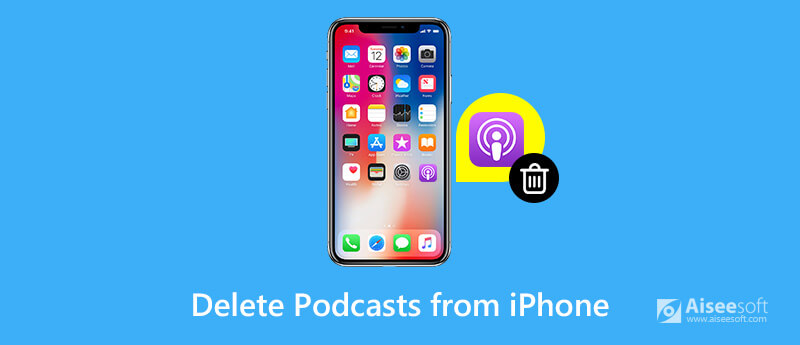
Ha az iPhone készüléken a Podcast-ok óriási helyigényével küzdött, akkor ez a post hasznos lesz.
Nincs szükség kar elfordulására, de az alábbi egyszerű és átfogó útmutató megmutatja Hogyan lehet törölni a podcastokat az iPhone készülékről, ideértve az egyedi, régi, nem lejátszott, letöltött elemeket stb.
Az iPhone tárhelyének felszabadításának leggyorsabb módja az egyes Podcast-fájlok törlése, amely törli a nem lejátszott, lejátszott és letöltött epizódokat az előfizetött podcast-tulajdonos alatt.
Az egyes Podcast-ok törléséhez kétféleképpen érheti el.
1. Fut Podcastek alkalmazást iPhone-ján > Navigáljon a "könyvtár" lap > érintse meg a "Műsorok" > Kattintson a "szerkesztése" lehetőség a jobb felső sarokban > Keresse meg az előfizetett egyéni podcast-műsort, és koppintson a mínusz ikonra a podcast borítójának bal felső sarkában a törléshez.
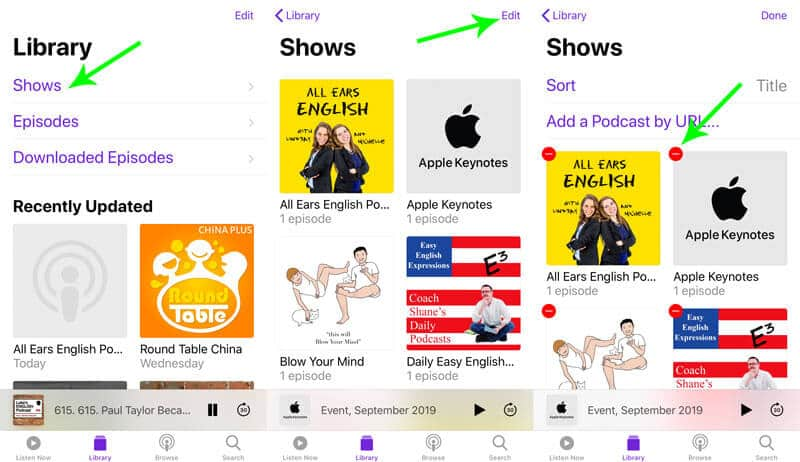
2. A podcast és az epizódok törlésének másik módja extra lépéseket igényel.
Futtassa a Podcasts alkalmazást iPhone-ján, majd navigáljon a "könyvtár" lap > érintse meg a "Műsorok" > Keresse meg a törölni kívánt egyedi podcastot > Koppintson a hárompontos lehetőségre a Podcastok borítója alatt, majd kattintson a gombra "Törlés a könyvtárból" a legördülő menüben az epizódokkal rendelkező személy eltávolításához az iPhone készülékről.
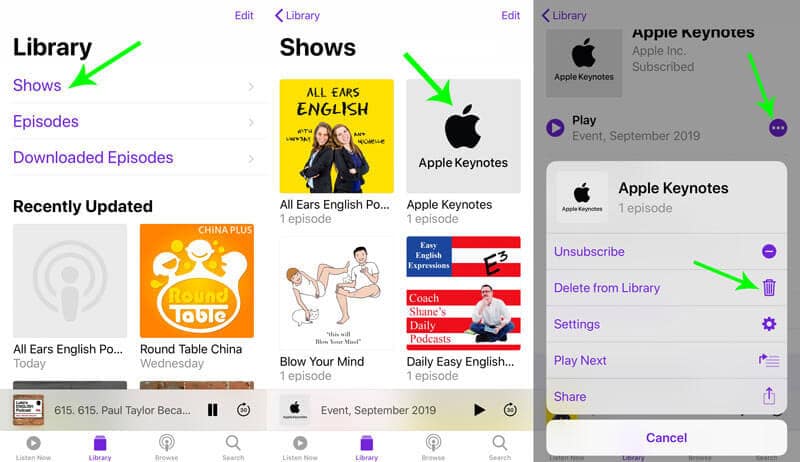
Mégis, mint a podcast, de szeretné törölni a lejátszott vagy le nem játszott epizódokat? A következő rész ezt fogja mutatni.
Általánosságban elmondható, hogy az epizódok automatikusan törlődnek a lejátszás után 24 órával.
A flipside-on, ha te kapcsolja ki a lehetőséget, akkor az epizódokat manuálisan kell törölnie.
Most tisztázzuk az egy vagy több Podcast epizód törlésének lépéseit, az alábbiak szerint.
Ha a Podcast epizódot játssza, a lépések egyszerűek.
Csak nyissa meg a Podcastok alkalmazást iPhone-on, nyomja meg a Lejátszás most fület alul a lejátszási képernyő maximalizálásához > Koppintson a hárompontos lehetőségre a jobb alsó sarokban, majd nyomja meg a gombotTávolítsuk el ..." a lejátszott epizód törléséhez az iPhone készülékről.
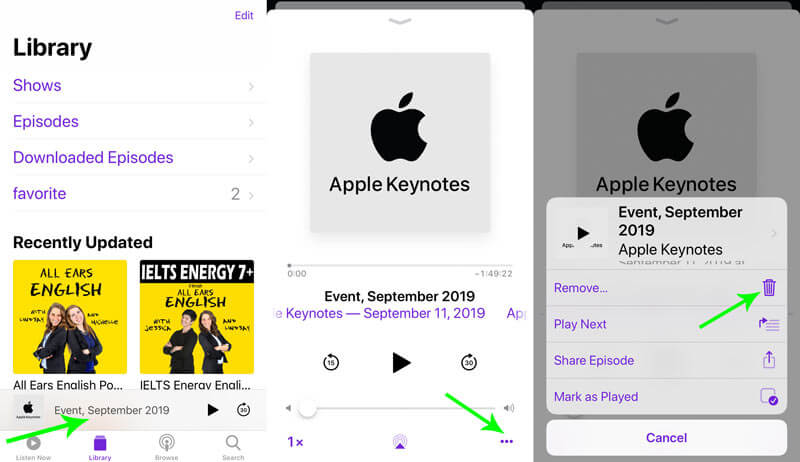
Azok számára, akik nem játszottak el epizódokat a Podcast alkalmazásból, több formában törölhetik azokat.
Nyisd ki Podcastek alkalmazást iPhone-ján > Navigáljon a "könyvtár" lap > érintse meg a "Epizódok", és az összes lejátszott és le nem játszott epizód megjelenik itt > Keresse meg a törölni kívánt epizódot, csúsztassa balra, majd a "töröl" lehetőség jelenik meg. Csak érintse meg.
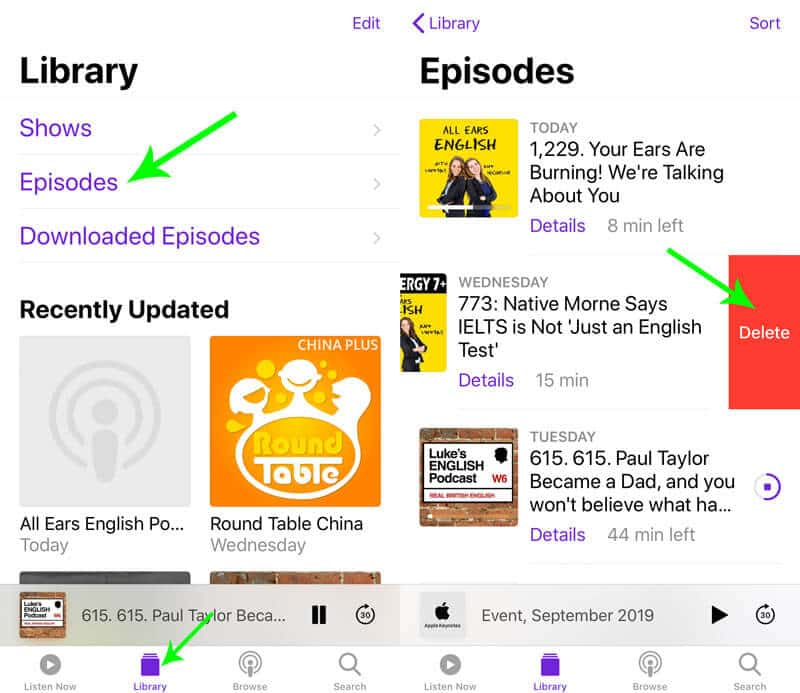
Ezután ismételje meg a lépéseket a Podcast epizódok egyenkénti törléséhez.
Valószínűleg észrevette, hogy a letöltött epizódok továbbra is az iPhone-on vannak.
Ne aggódjon, és ezt fogja mutatni a következő rész.
A letöltött epizódok, amelyekre nincs szüksége, törlése egy másik módszer a további tárhely megszerzésére az iPhone készüléken.
Nyissa meg ismét a Podcastok alkalmazást iPhone-on, majd nyissa meg a "könyvtár" lap > érintse meg a "Letöltött epizódok" > Keresse meg a törölni kívánt epizódot, és csúsztassa balra a "eltávolít" lehetőséget, hogy törölje a letöltött epizódokat az iPhone Podcastok alkalmazásából.
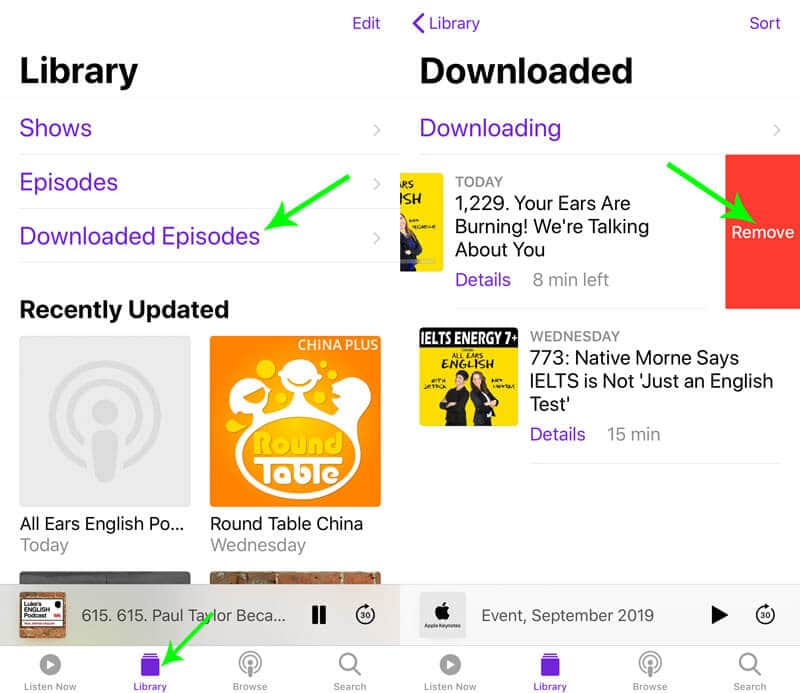
Ha nem akarja tartani egy Podcast műsor letöltését, akkor az összes epizódot egyszerre mozgathatja a műsorból.
IPhone-on lépjen a "beállítások">"általános">"iPhone tárolás" > Görgessen le a " elemrePodcastek" > alatt "JAVASLATOK", látni fogja az összes letöltött epizódot a Podcast műsorokból. A"szerkesztése"lehetőséget, és koppintson a piros mínuszra az összes epizód törléséhez az iPhone egyik műsoráról.
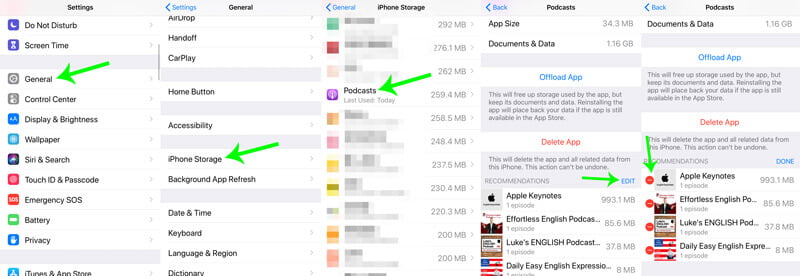
Bizonyára, ha hatalmas epizódjai vannak a Podcast-okról, akkor érdekelnie kell az ujjain.
A többször letöltött epizódok Podcast-okból történő gyors törléséhez kipróbálhatja a harmadik fél eszközét, a FoneTrans-t.
Aiseesoft FoneTrans az iPhone adatátviteli és -kezelő eszköz, amely a számítógépen szinkronizálja, exportálja, törli és iPhone fájljait.

Letöltések
100% biztonságos. Nincsenek hirdetések.
100% biztonságos. Nincsenek hirdetések.
Most pedig menjünk be.
Ingyenesen töltse le ezt a szoftvert a számítógépére, telepítse és azonnal indítsa el.
Csatlakoztassa az iPhone-t a számítógéphez az USB-kábellel, és ez a szoftver automatikusan felismeri iPhone-ját.
Ne felejtse el feloldani iPhone-ját, és érintse meg a "Trust" gombot iPhone-ján, ha először csatlakoztatja iPhone készülékét a számítógéphez.

Kattints a "zene" fület a bal oldalsávról, miután az iPhone sikeresen felismerve. Válassza a "Podcastek" opciót, és az iPhone összes Podcastja megjelenik. Jelölje be a Podcastok borítójának bal felső sarkában található négyzetet, és nyomja meg a "töröl" ikonra a tetején, hogy azonnal törölje őket.
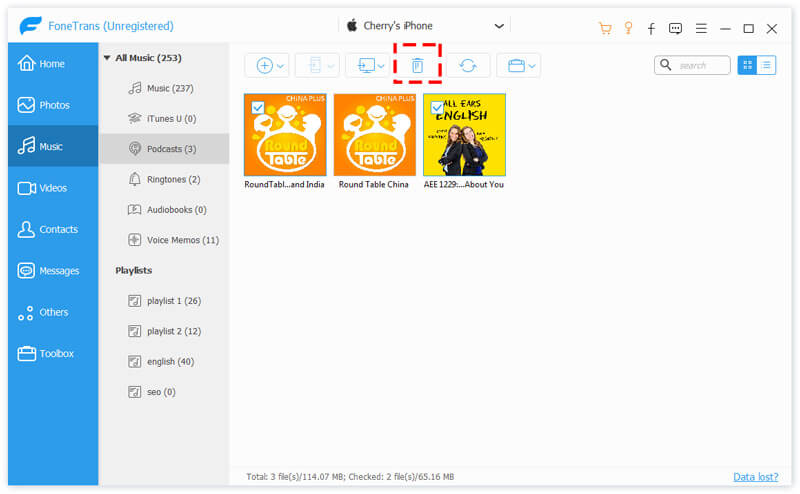
Ezenkívül a Hozzáadás gombbal felveheti a Podcast epizódokat a számítógépről az iPhonera.
Az Exportálás a számítógépre gomb lehetővé teszi az iPhone epizódok biztonsági mentését a számítógépre, hogy helyet szabadítson fel. Az Exportálás eszközre gomb lehetővé teszi az epizódok megosztását más iOS-eszközökkel.
Egyéb adatok, mint például zene, videók, névjegyek, fényképek stb., ez a szoftver a törlés iránti szívességet is nyújthat.
A fenti útmutatók célja a Podcast epizódok és show-k törlése, hogy megkönnyítsék a hely felszabadítását és az iPhone felgyorsítását.
Bekapcsolhat néhány beállítást, hogy elkerülje a felesleges Podcast tárhely-felhasználást. Íme néhány profi tipp, amelyet szem előtt kell tartania.
Menj "beállítások" iPhone-on > Hit "Podcastek" alkalmazás > Görgessen le a kereséshez"Epizódok letöltése" és nyomja meg, majd válassza a "le", hogy kikapcsolja az automatikus epizódletöltést a le nem játszott és új elemeknél.
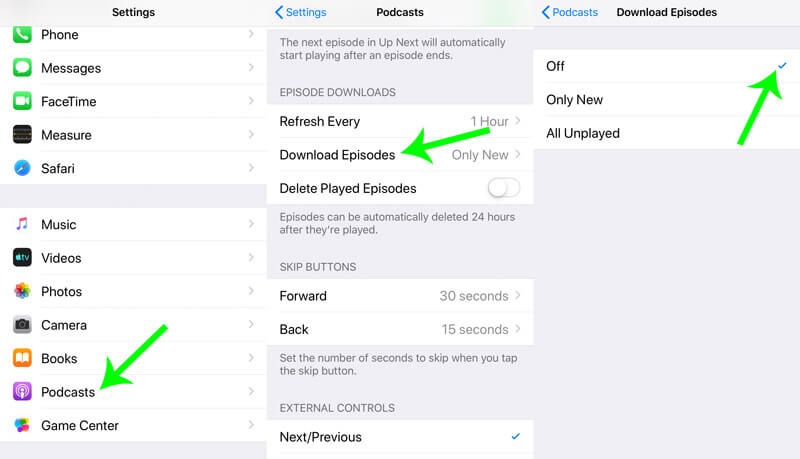
Menj "beállítások" iPhone-on > Hit "Podcastek" app > Görgessen le a bekapcsoláshoz "Törölje a lejátszott epizódokat", amely 24 óra elteltével törli a lejátszott Podcast-epizódokat, hogy több helyet szabadítson fel az iPhone készüléken.
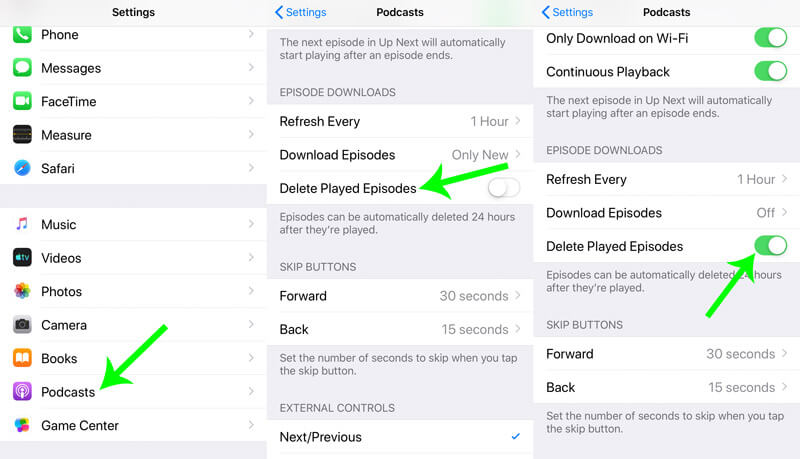
Ha nincs szüksége az epizódokra, és törölni szeretné az egészet, azt javasoljuk, hogy tegye meg időközönként.
Menj "beállítások">"általános">"iPhone tárolás" > Görgessen le a " elemrePodcastek">"Az alkalmazás törlése", amely eltávolítja az alkalmazást, és törli az összes kapcsolódó adatot iPhone-járól.
Ezután újratelepítheti a Podcastokat az App Store-ból, hogy újra felhasználhassa a Podcastokat.
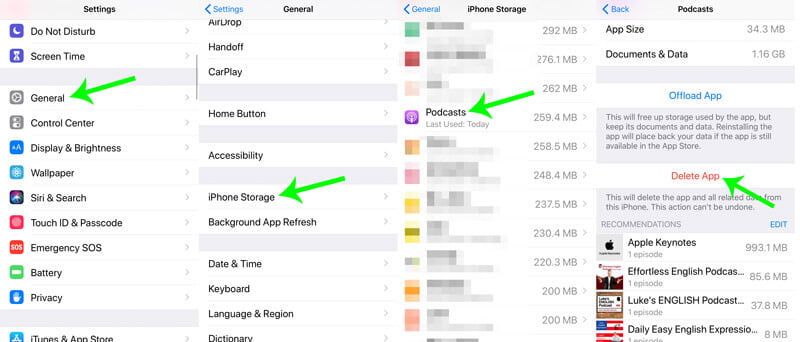
Követve az utat, akkor könnyen töröljön más alkalmazásokat az iPhone készülékről hogy több hely legyen.
Zárjuk le a dolgokat a következtetéssel.
Ebben a bejegyzésben elsősorban a Podcast epizódok és műsorok törlésének útmutatójáról beszélünk, hogy több helyet szabadítsunk fel az iPhone készüléken. Vagy törölheti a Podcast műsorokat, hogy törölje a letöltött, nem lejátszott és lejátszott epizódokat, vagy egyenként távolítsa el azokat. A harmadik féltől származó FoneTrans eszköz az egyablakos opció az összes letöltött epizód gyors eltávolításához a számítógépről.
Végül, ne felejtsük el engedélyezni néhány beállítást a podcastok szükségtelen letöltésének elkerülése érdekében.
Manuálisan törli a Podcastokat, vagy harmadik féltől származó szoftvert használ?
Akárhogy is, tudassa velem azzal, hogy azonnal megjegyzést fűzök hozzá.
Adatok törlése az iPhone készüléken
A Spotlight keresési javaslatok törlése az iPhone készüléken Keresse meg az iCloud fiókot az IMEI segítségével Állítsa le a nem kívánt e-maileket a Gmailben Törölje az Outlook e-mail fiókot az iPhone készüléken A Spotlight keresés törlése Törölje a Twitter-fiókot és az adatokat Titkosított adatok visszaállítása az iPhone készüléken Törölje a podcastokat az iPhone készülékről A naptárak törlése az iPhone-on E-mailek törlése iPhone-on Törölje Cydia az iPhone készülékről Az Instagram törlése az iPhone-on További tárhely az iPhone készüléken Törölje a híváselőzményeket iPhone-on Törölje az ideiglenes fájlokat az iPhone készüléken Mennyi tárolási dózissal rendelkezik az iPhone Alkalmazásikonok törlése iPhone-on Törölje a Hangposta alkalmazást az iPhone készüléken Törölje az iPhone rendszeradatait Törölje az iPhone sérült fájljait Törölje le az iPod-ot Törölje az iPad-et Törölje a Viber-fiókot az iPhone készüléken Vásároljon további tárhelyet az iPhone-on Dokumentumok és adatok törlése az iPhone-on
A legjobb iOS Transfer szoftver az iOS fájlok kezelésére és átvitelére az iPhone / iPad / iPod készülékről a számítógépre vagy fordítva az iTunes futtatása nélkül.
100% biztonságos. Nincsenek hirdetések.
100% biztonságos. Nincsenek hirdetések.